Ако сте надстроили до MacOS Sierra, тогава вероятно сте запознати с нейните функции, независимо дали използвате Siri, за да говорите с Mac, да го отключите с Apple Watch или да изрежете и поставите от вашия Mac към iPhone или обратно с универсалния клипборда. Може също да използвате iCloud за синхронизиране на данните във вашите устройства или за оптимизиране на съхранението ви, докато използвате Apple Pay, за да пазарувате на вашия Mac, докато гледате видео в прозореца за PIP на Сиера.
Освен тези големи билети, някои по-малки функции може да са избягали от погледа ви. Нека ги фокусираме, за да ви помогнем да извлечете максимума от MacOS Sierra.
1. Раздели с приложения
Раздели, те вече не са само за браузъри. С MacOS Sierra можете да използвате раздели в приложения, различни от Safari (или вашия браузър по избор). Отворете Finder или Maps или, например, и натиснете Command-T, за да отворите нов раздел. Други приложения като Mail и TextEdit ви позволяват да използвате раздели, но не поддържат клавишната комбинация Command-T. За тези приложения ще се отвори раздел, когато използвате менюто Файл, за да отворите нов изглед на Windows (в Mail) или Нов файл (в TextEdit).
Ако се отвори нов прозорец вместо раздел, отворете Системни предпочитания> Докиране и задайте Предпочитани раздели при отваряне на документи към Винаги .
И ако се окажете с множество прозорци, разпръснати по вашия работен плот за едно приложение, можете да ги комбинирате в един чист и чист прозорец с табове, като отидете в Window> Merge All Windows .

2. Филтри за поща
Приложението Mail Mail предлага филтри, които да ви помогнат да сортирате входящата си поща. В горната част на вашата пощенска кутия е малък кръгъл бутон с три линии с намаляваща дължина. Кликнете върху него, за да филтрирате входящата си поща. По подразбиране се показват всички непрочетени съобщения, но ако кликнете върху синия текст, можете да филтрирате с други критерии.
Ако не виждате този бутон, вероятно използвате класическото оформление на Mail. За да деактивирате този изглед, отворете Поща> Предпочитания> Разглеждане и махнете отметката от квадратчето за Използване на класическо оформление .
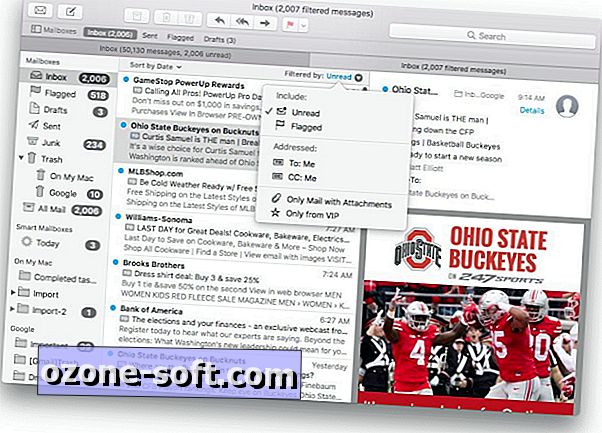
3. Нови инструменти за редактиране в Снимки
Голямата особеност на актуализираното приложение за снимки са новите албуми на Memories, които генерира. Затворени в приложението са два нови инструмента за редактиране: Brilliance и Markup.
Когато редактирате снимка, новият плъзгач Brilliance може да бъде намерен в раздела Light в менюто Adjust. Apple заявява, че "осветява тъмните зони и дърпа в светлините, за да разкрие скрити детайли и да направи снимката ви по-богата и по-жизнена". За мен той ефективно съчетава настройките Акценти, Сенки, Яркост и Контраст.
В долната част на колоната от инструментите за редактиране вдясно от снимката щракнете върху бутона с тройка за достъп до новия инструмент за маркиране. Както при Mail и Preview, можете да използвате Markup за добавяне на текст, стрелки, линии и други анотации към снимка.

4. Отбелязва сътрудничество
Вече можете да споделяте бележка в приложението за бележки в статия, за да си сътрудничите при упражняване на бележки. Отворете бележка и кликнете върху новия бутон за споделяне в горната част на прозореца. Изберете как искате да изпратите поканата, въведете името на контакта и кликнете върху Споделяне. Веднъж приети, поканените в бележката могат да добавят, редактират и премахват съдържание.
5. Текстове в iTunes
За следващото си парти за караоке, отстранете вашия Mac. iTunes вече ви позволява да преглеждате текстове на песни, докато слушате (или пеете силно и зле). За да видите текста на песента, която се изпълнява в iTunes, щракнете върху бутона Напред и след това щракнете върху Текстове. Ще трябва да превъртите ръчно, за да продължите, докато песента се възпроизвежда, което намалява караоке аспекта на тази функция, но все пак е предпочитан начин да видите текстовете, отколкото да използвате Google, който ви изпраща до сайт с песни и текстове на песни.
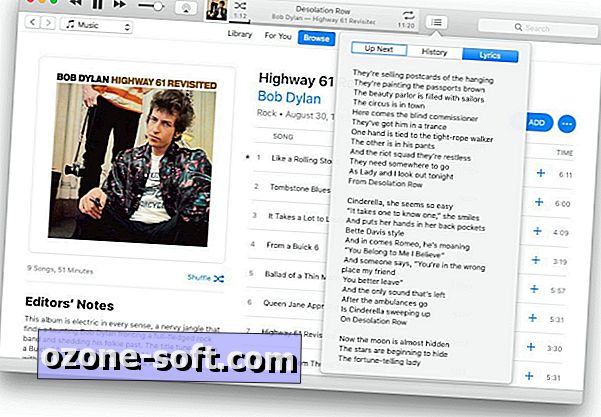
6. Визуализации и обратни връзки с Съобщения
Съобщенията на MacOS Sierra не са получили всички фойерверки, които неговият iOS аналог е направил. Не получавате ефекти на балон и фойерверки, стикери или приложения на iMessage на Mac, но получавате няколко полезни функции.
Първият е богатите URL прегледи. Когато изпращате или получавате връзка, Съобщенията осигуряват малко контекст чрез заглавието и изображението на страницата на връзката.
Втората е връщането за бързи отговори. Щракнете с десния бутон върху балонче на съобщение и изберете Тапбек, за да изпратите бързо палец нагоре или надолу, сърце или Ха-ха.
7. По-сигурно и гъвкаво Safari
За да подобри сигурността (и живота на батерията), Safari е предпочел HTML5 над Flash, Java и други плъгини. С Safari 10 в MacOS Sierra, можете да имате своя торта и да го изядете. Това означава, че Safari избягва Flash и други плъгини, но ви позволява да ги ползвате на базата на всеки сайт или поотделно.
Да използваме Flash като пример, тъй като това е най-широко използваният плъгин. На сайтове, които предлагат както HTML5, така и Flash Safari, по подразбиране са HTML5, като уведомят сайта, който няма инсталиран Flash, дори ако го направите. За сайтове, които изискват Flash за показване на съдържание, Safari показва връзка за инсталиране или активиране на Flash. Когато кликнете върху него, Safari признава на сайта, който посещавате, че сте инсталирали Flash, и ви пита дали искате да използвате Every Time или Use Once за сайта.
Тази подредба поддържа Flash използването до минимум, без да ви принуждава да използвате алтернативен браузър, за да видите съдържание, което изисква Flash или друг плъгин.
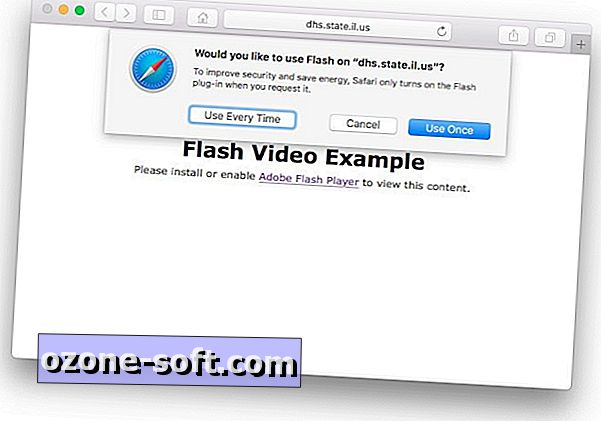
8. Две нови опции на клавиатурата
Вероятно ще изтласкате възможно най-много текстови съобщения на телефона си, докато пишете на вашия Mac. За да приведе двете преживявания в съответствие, Apple е добавила две нови функции на клавиатурата към MacOS Sierra, за да направи писането на вашия Mac по-скоро да пишете на вашия телефон. Насочете се към Системни предпочитания> Клавиатура> Текст и ще намерите две нови опции, автоматично въвеждане на главни думи и Добавяне на период с двойно пространство .
9. Връщане на помощника за RAID
Apple премахна RAID поддръжката в Disk Utilities в OS X El Capitan, но се завръща в MacOS Sierra. Отворете Disk Utility и в менюто File ще откриете позната линия в долната част на RAID Assistant . С него можете да създадете масив с ленти (RAID 0) за скорост или масив с огледален (RAID 1) за излишък на данни, ако вашият Mac има няколко твърди диска.
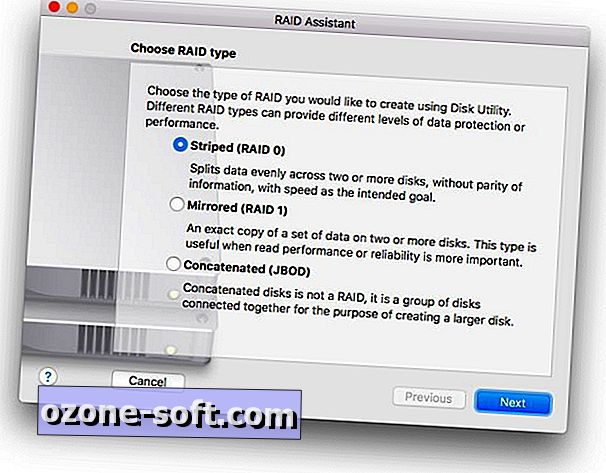
10. Център за игри вече няма
Помислете за последното добавяне на елемента чрез изваждане. Както при iOS 10, MacOS Sierra махна сбогом на Game Center. Ако играете игри, свързани с акаунта ви в Game Center, тази информация е включена в играта чрез GameKit на Apple, оставяйки ви с по-малко приложение, което заема място на вашия Mac.

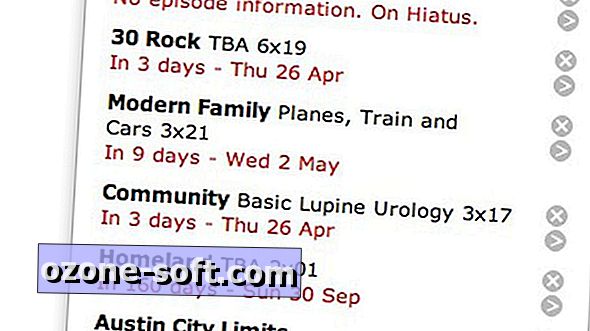
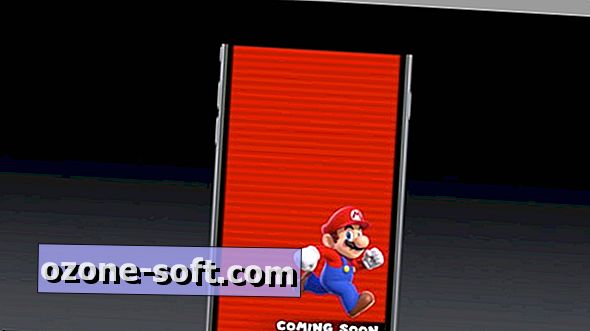










Оставете Коментар